Comment contrôler votre PC Windows 10 avec votre voix
Publié: 2020-06-06Au début de la reconnaissance vocale, vous auriez de la chance de faire reconnaître la moitié de vos mots, même si vous parliez lentement comme un robot. De nos jours, chaque smartphone dispose d'un assistant vocal qui peut rapidement prendre des notes pour vous ou effectuer des tâches telles que l'ouverture d'applications.
Cependant, si vous avez un ordinateur Windows 10, vous pouvez également contrôler Windows 10 avec votre voix. C'est plus qu'une fonctionnalité intéressante. Il peut être un véritable booster de productivité et, pour les personnes souffrant de certains handicaps, un moyen efficace de prendre le contrôle de leur ordinateur.
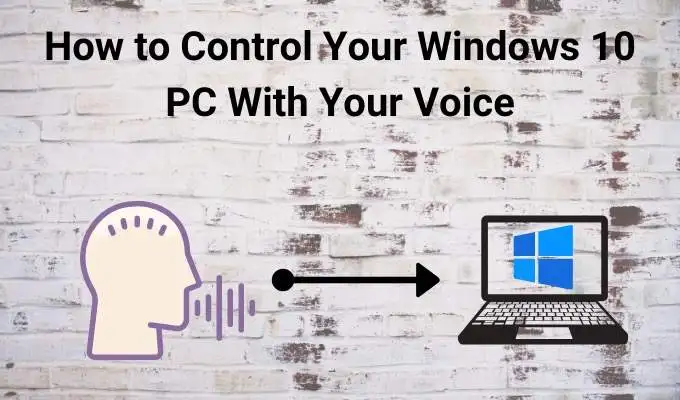
Contrôle vs dictée
Voulez-vous contrôler Windows 10 avec votre voix ou voulez-vous simplement qu'il écrive ce que vous dites ? La commande vocale est une fonction différente de la dictée et certains utilisateurs sont souvent confus entre les deux concepts. Si tout ce que vous voulez faire, c'est simplement parler et que l'ordinateur écrive ce que vous dites, vous n'avez pas à faire tous les efforts nécessaires pour configurer la reconnaissance vocale.
Par exemple, Google Docs dispose d'une excellente fonctionnalité de dictée vocale qui utilise la puissance du cloud pour transformer votre discours en texte. Si vous êtes un utilisateur macOS, vous pouvez même utiliser le système intégré d'Apple.
Cet article concerne le contrôle vocal plutôt que la dictée vocale. En d'autres termes, nous voulons utiliser Windows et accomplir des tâches générales sans utiliser de clavier ou de souris.
Choisir le bon microphone
Si vous souhaitez contrôler Windows 10 avec votre voix, vous devrez donner à l'ordinateur un moyen de vous entendre. Si vous utilisez un ordinateur portable ou avez une webcam de bureau, vous avez déjà un microphone de base à portée de main, mais ceux-ci ne fonctionneront pas toujours bien pour la reconnaissance vocale.

Puisque vous avez déjà ces micros, cela ne peut pas faire de mal d'essayer le contrôle vocal avec eux, mais une meilleure classe de microphone améliorera sans aucun doute les choses. Nous utilisons ici un microphone Samson Go.
Dire à Windows quel micro utiliser
Avant de pouvoir commencer à donner des commandes à votre ordinateur, vous devez spécifier le microphone qu'il doit utiliser. Étant donné que Windows prend en charge plusieurs micros à la fois, il peut parfois en choisir un par défaut qui n'est pas optimal pour le contrôle vocal.
Une fois que vous avez branché votre microphone (en supposant qu'il s'agisse d'un microphone externe), il est assez facile de le choisir comme appareil d'enregistrement actif. Faites simplement un clic droit sur l'icône du haut-parleur dans la barre d'état système.
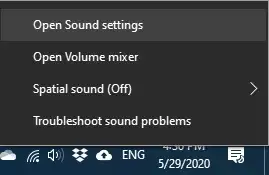
Cliquez ensuite sur Ouvrir les paramètres audio .
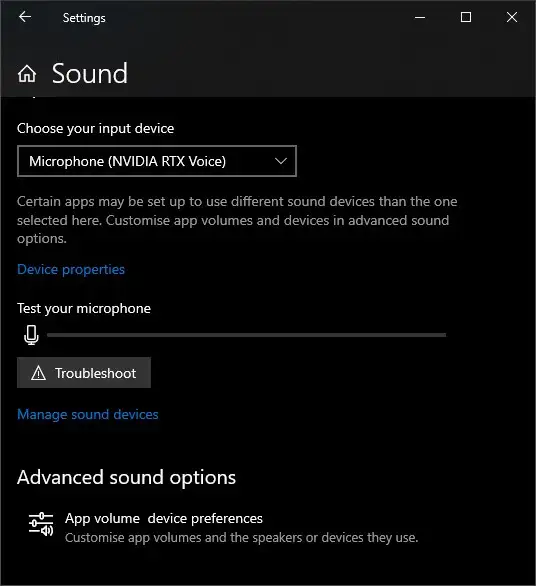
Dans la fenêtre qui apparaît, sous "entrée", choisissez le micro que vous souhaitez que le système utilise dans la liste déroulante.
Configuration de la reconnaissance vocale
Pour démarrer le processus d'activation de la reconnaissance vocale sur votre ordinateur Windows 10, ouvrez le menu Démarrer et tapez Reconnaissance vocale . Ensuite, ouvrez-le.
Dans la nouvelle fenêtre qui apparaît, cliquez sur Démarrer la reconnaissance vocale . Vous pouvez obtenir une fenêtre contextuelle d'avertissement indiquant que la reconnaissance vocale est optimisée pour les anglophones américains. Cliquez simplement sur OK pour l'ignorer.
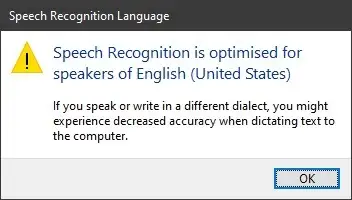
Ensuite, vous verrez cet assistant, qui vous guidera tout au long du processus de configuration.
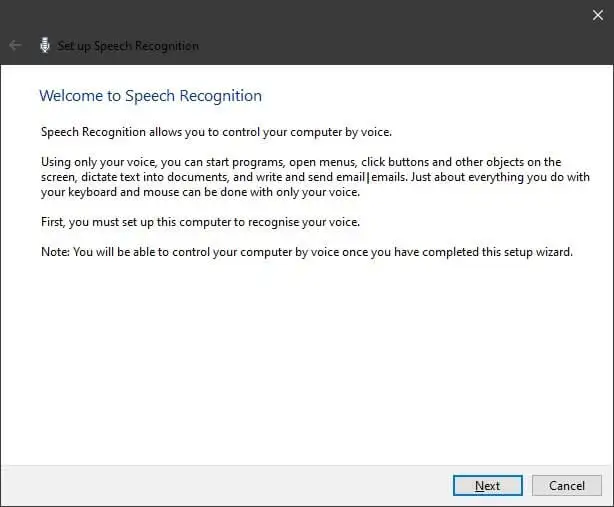
Ensuite, vous devez choisir le type de microphone que vous utilisez. Nous utilisons un micro Samson Go, qui se tient sur le bureau (ou se clipse sur un écran), nous choisirons donc Desktop Microphone .
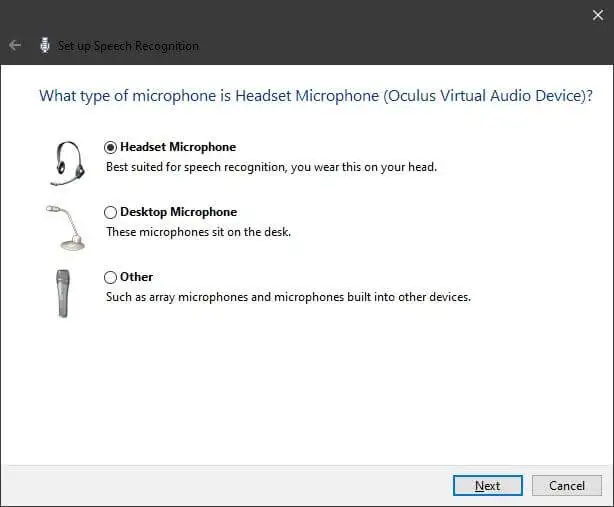
L'écran suivant vous indiquera comment configurer votre micro. Il diffère pour chaque type de micro, nous ne le montrerons donc pas ici.

Lisez maintenant l'exemple de texte pour aider Windows à calibrer votre micro.
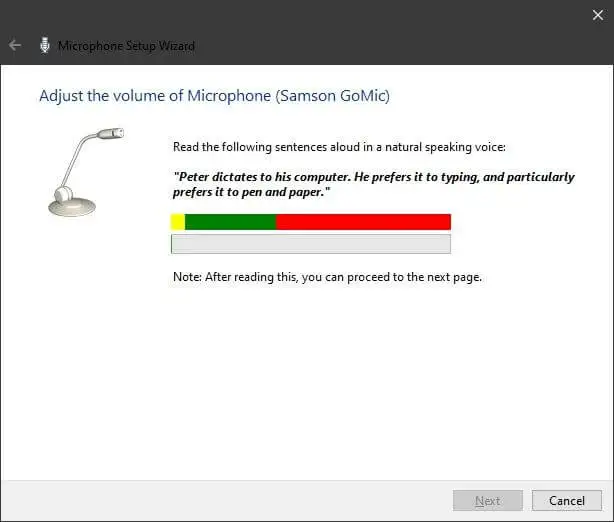
Si l'ordinateur vous comprend suffisamment bien, vous pouvez cliquer sur suivant.
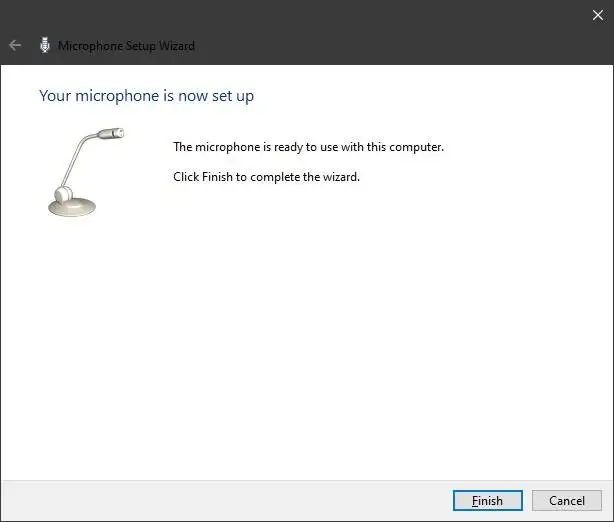
Vous verrez maintenant une option permettant à Windows de lire vos documents, pour avoir une idée de votre vocabulaire et de votre phrasé. C'est à vous de décider si vous souhaitez le faire. Si vous avez des documents avec un contenu non pertinent ou si vous avez des problèmes de confidentialité, n'hésitez pas à désactiver cette option.
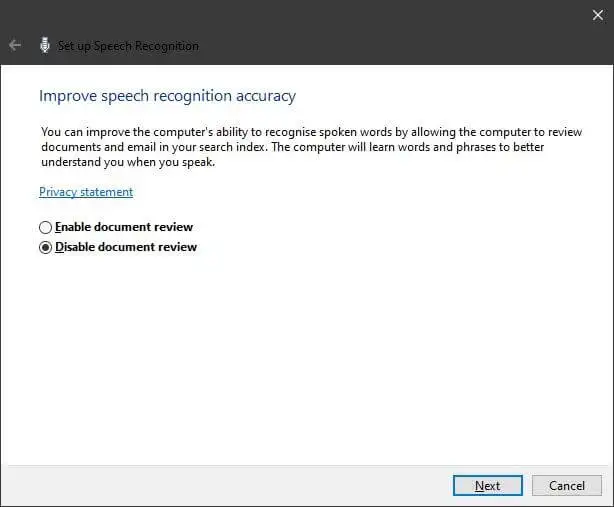
OK, nous y sommes presque. Il ne vous reste plus qu'à choisir votre mode d'activation.
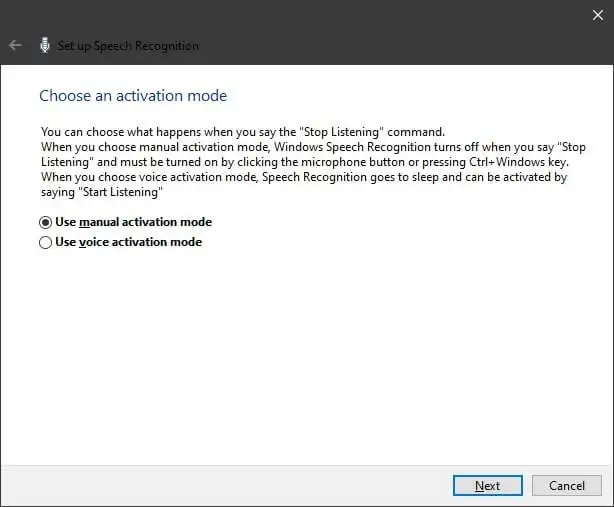
Fondamentalement, vous devez décider si vous souhaitez activer la reconnaissance vocale en prononçant un mot-clé, ce qui signifie qu'il écoute toujours, ou via un raccourci clavier.
Vous avez maintenant la possibilité d'imprimer une carte de référence avec des commandes courantes.
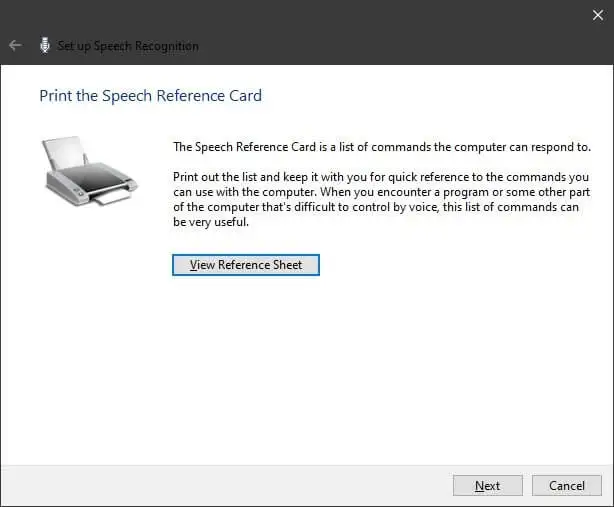
Honnêtement, la plupart des gens n'en auront pas besoin puisque vous pouvez toujours rechercher les commandes quand vous en avez besoin, mais si vous préparez l'ordinateur pour un utilisateur handicapé ou moins averti en technologie, c'est pratique à imprimer et à mettre près de vous. l'ordinateur pour référence.
Enfin, après avoir choisi d'exécuter ou non la reconnaissance vocale au démarrage, vous avez la possibilité de suivre le didacticiel. Si vous ne l'avez pas fait, vous devriez ! Pour ceux qui ont suivi le tutoriel, sautez-le.
Lorsque la reconnaissance vocale est en cours d'exécution, vous le verrez sur votre écran.
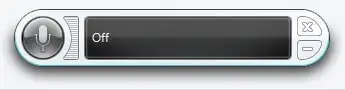
Activez la reconnaissance vocale à l'aide de la méthode d'activation choisie, bien que Windows Key + Ctrl fonctionnera comme une bascule malgré tout. À titre de test, dites simplement Menu Démarrer avec l'indicateur « écoute » allumé. Le menu Démarrer devrait apparaître immédiatement. Reportez-vous à la carte de référence officielle pour plus de commandes.
Et maintenant?
Une fois la configuration de base terminée, vous êtes à peu près prêt à contrôler votre ordinateur en utilisant uniquement votre voix. Vous pouvez cependant souhaiter entraîner davantage Windows afin que la reconnaissance vocale devienne plus précise. Vous trouverez l'application d'entraînement sous le paramètre de reconnaissance vocale que vous avez utilisé en premier pour configurer la reconnaissance vocale.
Plus Windows a d'échantillons de voix, mieux le système fonctionnera. Cela étant dit, si vous recevez beaucoup de commandes manquées ou mal entendues, prenez quelques minutes pour entraîner votre système de reconnaissance vocale.
Cortana et options tierces
C'est bien que Windows 10 soit livré avec une application de reconnaissance vocale intégrée pour contrôler Windows 10 avec votre voix, mais existe-t-il une meilleure alternative ? La vérité est que le contrôle vocal du bureau est plutôt un domaine de niche. Il est souvent relégué à une fonctionnalité d'accessibilité. Il n'y a donc pas beaucoup d'options tierces.

Fait intéressant, Windows 10 dispose d'un système activé par la voix complètement séparé sous la forme de Cortana. En tant qu'assistant vocal, Cortana n'est pas conçu pour remplacer le clavier et la souris par la voix, mais il existe un certain chevauchement entre les deux systèmes. Jetez un œil à ce que Cortana peut faire, il pourrait être mieux adapté à vos besoins spécifiques que le système de reconnaissance vocale à usage général.
En ce qui concerne le contrôle vocal tiers, il n'y a pas grand-chose là-bas. Le plus grand nom en ce moment est Dragon Speech Recognition de Nuance. Ils ont été les premiers pionniers de la reconnaissance vocale par ordinateur et ont probablement la plus grande expérience de toutes les entreprises dans le domaine. Il s'agit d'une option à explorer si vous avez des besoins complexes ou critiques en matière de reconnaissance vocale.
